Használati útmutató IRIS IRISNotes 1.0
IRIS
Egyéb számítógépes tartozék
IRISNotes 1.0
Olvassa el alább 📖 a magyar nyelvű használati útmutatót IRIS IRISNotes 1.0 (3 oldal) a Egyéb számítógépes tartozék kategóriában. Ezt az útmutatót 7 ember találta hasznosnak és 2 felhasználó értékelte átlagosan 4.5 csillagra
Oldal 1/3

IRISnotesTM voor Mac
Snelle Gebruikershandleiding
Digitale pen en ontvangereenheid
Voor een gedetailleerde beschrijving van de digitale pen en de ontvangereenheid, raadpleeg de Snelle Gebruikershandleiding
die bij uw IRISnotes-pakket werd geleverd.
De NoteTaker gebruiken op Mac
z De NoteTaker installeren voor Mac-software
De onderstaande procedure gidst u door de installatie van de NoteTaker voor Mac.
1. Plaats de cd-rom Mobile Note Taker Application Software in uw cd-romstation en volg de instructies op het scherm.
Verwijder de cd-rom uit het cd-romstation nadat de installatie is voltooid.
2. Klik op het pictogram van het NoteTaker-installatieprogramma (NoteTaker.pkg). Het NoteTaker-installatieprogramma wordt
geopend. (Dit is een standaard installatieprogramma van Mac):
Afbeelding 1: NoteTaker-installatieprogramma
3. Klik op Ga door. Het installatieprogramma bereikt nu de stap waarbij u het doelvolume moet selecteren. Hier moet u het volume
(gewoonlijk de harde schijf van uw Mac) kiezen waarop u de NoteTaker-software wil installeren. Wanneer u de gewenste harde
schijf selecteert (door erop te klikken), bevestigt het installatieprogramma uw keuze:
Afbeelding 2 Het installatieprogramma toont de stap Doelvolume selecteren
4. Klik op Ga door. Het installatieprogramma bereikt nu de stap waarbij u het installatietype moet kiezen. Hier bevestigt u dat u een
standaard installatie wil uitvoeren van de NoteTaker-software op de harde schijf die u hebt geselecteerd.
Opmerkingen:
Wanneer u een standaard installatie uitvoert, wordt de software rechtstreeks geïnstalleerd in de map Programma’s op de harde schijf van uw
Mac.
Als u het volume waarop de software wordt geïnstalleerd wil wijzigen, klik dan op Installatievolume wijzigen om terug te keren naar de vorige
stap Doelvolume selecteren.
5. Klik op Installeer. Het dialoogvenster Wachtwoord wordt geopend.
6. Voer uw wachtwoord in en klik op OK. De NoteTaker-software wordt geïnstalleerd op het volume dat u selecteerde en de
boodschap De installatie is geslaagd wordt getoond in het installatieprogramma.
7. Klik op Sluit om het installatieprogramma te sluiten en de installatie te voltooien.
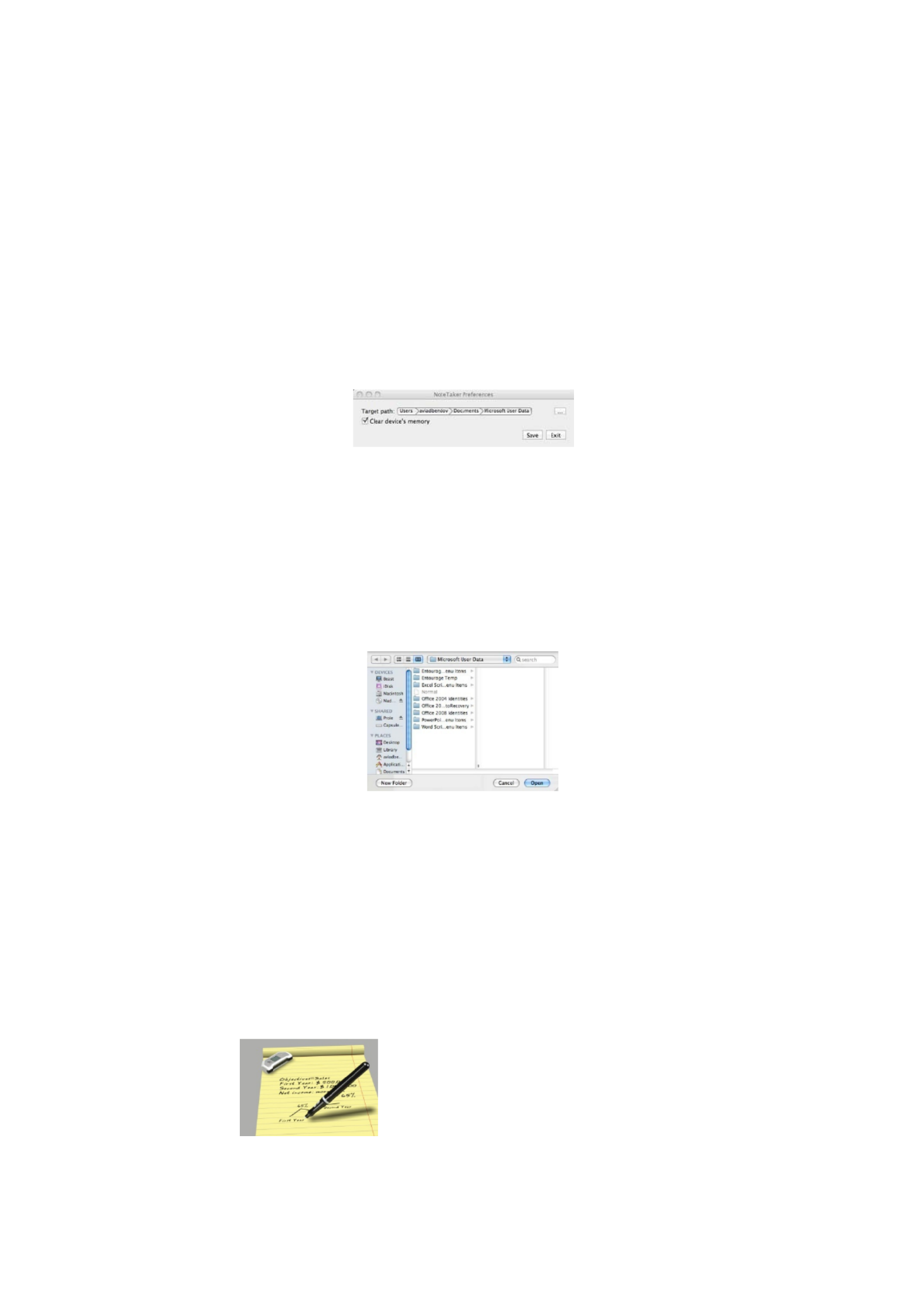
z Het NoteTaker Voorkeurenhulpmiddel gebruiken
Over het NoteTaker Voorkeurenhulpmiddel
Wanneer u uw digitale pen gebruikt om tekst te schrijven, wordt alles wat u schrijft opgeslagen als een reeks TIFF-afbeeldingen (Tagged
Image File Format) in het geheugen van de Mobile NoteTaker. Voor u uw tekst op uw Mac kan bewerken, moet u eerst de TIFF-
bestanden van de Mobile NoteTaker naar de harde schijf van uw Mac overdragen. Wanneer u de Mobile NoteTaker op een usb-poort
van uw Mac aansluit, wordt uw tekst automatisch van de Mobile NoteTaker naar uw Mac overgedragen.
Voor u uw tekst van de Mobile NoteTaker kan overdragen, moet u eerst een reeks voorkeuren instellen op uw Mac. Door voorkeuren in
te stellen, beslist u:
• waar op de harde schijf van uw Mac u de TIFF-afbeeldingen wil opslaan;
• of u de TIFF-afbeeldingen van de Mobile NoteTaker wil verwijderen nadat u ze hebt geïmporteerd op uw Mac.
Deze voorkeuren stelt u in door middel van het NoteTaker Voorkeurenhulpmiddel.
Voorkeuren instellen met het NoteTaker Voorkeurenhulpmiddel
De onderstaande procedure beschrijft hoe u voorkeuren instelt met het NoteTaker Voorkeurenhulpmiddel:
1. Klik op het pictogram NoteTaker Preferences. Het dialoogvenster NoteTaker Preferences wordt geopend:
Afbeelding 3: Dialoogvenster NoteTaker Preferences
Het dialoogvenster NoteTaker Preferences bestaat uit de volgende elementen:
• Het Target Path – dit toont het pad naar de locatie op de harde schijf van uw Mac waar de TIFF-afbeeldingen van de Mobile
NoteTaker zullen worden opgeslagen.
• Het aanvinkvakje Clear Device Memory – als dit vakje is aangevinkt, zal het geheugen van de Mobile NoteTaker gewist
(verwijderd) worden nadat u TIFF-afbeeldingen uploadt naar uw Mac. Als dit vakje niet is aangevinkt, blijven de TIFF-afbeeldingen
opgeslagen op de Mobile NoteTaker nadat u ze naar uw Mac hebt geüpload.
2. De eerste voorkeur die u moet instellen is de locatie op uw Mac waarop de TIFF-afbeeldingen zullen worden opgeslagen nadat u
ze van de Mobile NoteTaker overdraagt. Het toont de standaard locatie waarop de TIFF-afbeeldingen zullen worden Target Path
opgeslagen. Om een ander pad te kiezen, klik op het beletselteken (“…”) om het Finder-venster te openen:
Afbeelding 4 Finder-venster NoteTaker Preferences
3. Kies waar op uw Mac u de TIFF-afbeeldingen wil opslaan door op het gewenste volume te klikken in de linkerkolom en klik dan op
Openen. Het Finder-venster wordt gesloten en het nieuwe doelpad (Target Path) wordt getoond in het dialoogvenster NoteTaker
Preferences.
4. Als u het geheugen van de NoteTaker wil wissen telkens u TIFF-afbeeldingen ervan uploadt, vink dan het vakje Clear Device
Memory aan. Om de TIFF-afbeeldingen op de Mobile NoteTaker te laten staan nadat u ze hebt geüpload, vink het vakje niet aan.
5. Om uw voorkeuren op te slaan en het dialoogvenster NoteTaker Preferences dialog te sluiten, klik op . Wanneer u de Save
volgende keer de Mobile NoteTaker op uw Mac aansluit, zullen de afbeeldingen worden geüpload volgens de voorkeuren die u hebt
ingesteld.
6. Om het dialoogvenster NoteTaker Preferences te sluiten zonder wijzigingen op te slaan, klik op Exit.
De Mobile NoteTaker gebruiken op Mac
ST
A
P 1 Gebruik de Mobile NoteTaker om notitites te maken en ze op te slaan wanneer u geen toegang hebt tot uw
Mac, tijdens vergaderingen, lessen …
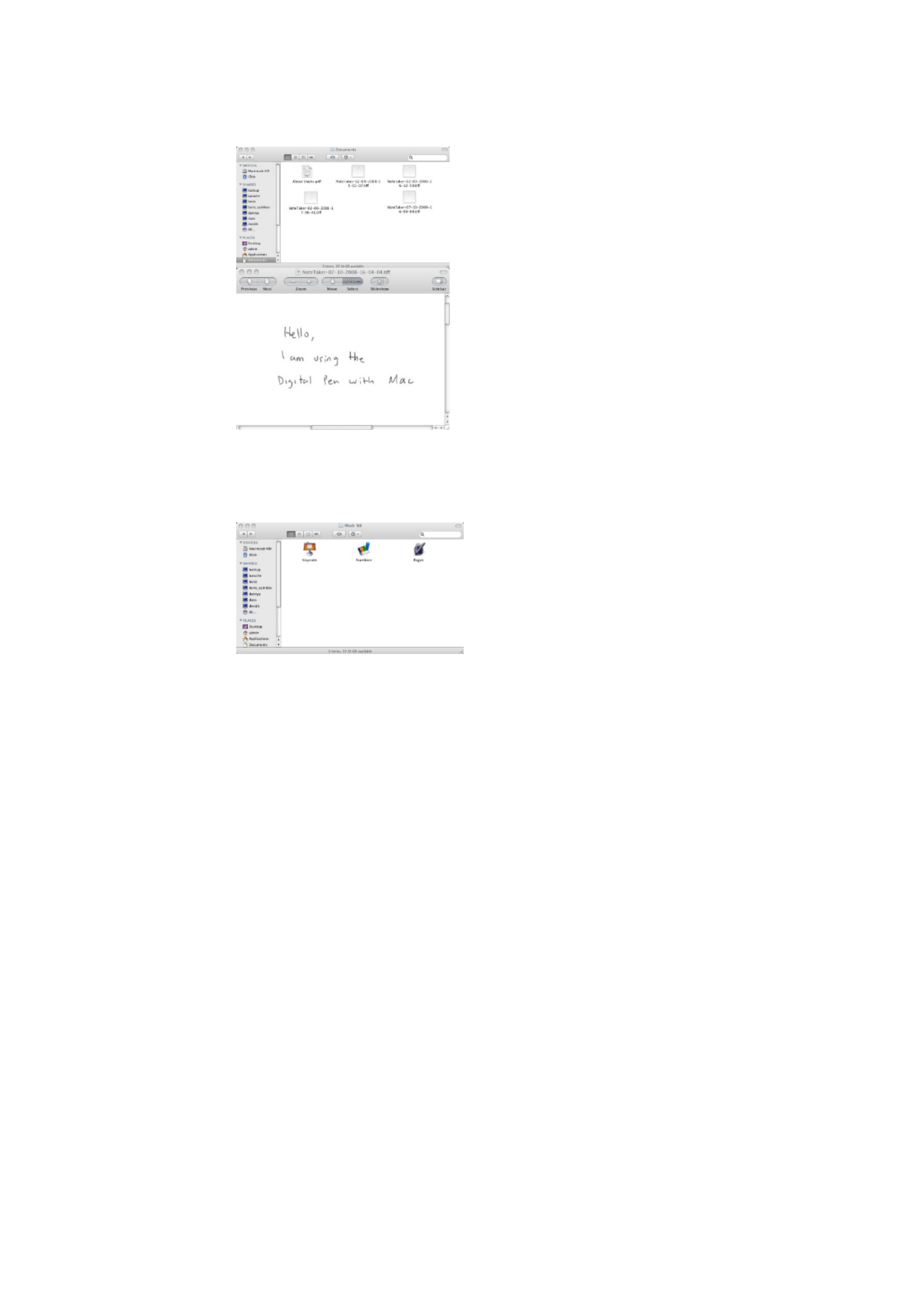
STAP 2
Sluit de Mobile NoteTaker aan op uw Mac om de opgeslagen notities te uploaden. De notities worden
opgeslagen in TIFF-formaat. Dubbelklik op het gewenste TIFF-bestand om de notitie te bekijken.
ST
A
P 3 Wanneer de Mobile NoteTaker via een usb-poort aangesloten is op een Mac, kan hij gebruikt worden als
muis en als een elektronisch tekentablet in Ink-toepassingen van Mac. Gebruik de digitale pen in
toepassingen zoals iWork’08. U kan online handgeschreven tests uitvoeren, die uw Mac dan naar tekst
converteert. Deze functie is beschikbaar in iWork Pages (tekstverwerker), iWork Keynote (presentaties) en
iWork Numbers (rekenbladen).
De digitale pen kan ook worden gebruikt om te tekenen in toepassingen zoals Adobe Illustrator, Photoshop,
enz.
Termékspecifikációk
| Márka: | IRIS |
| Kategória: | Egyéb számítógépes tartozék |
| Modell: | IRISNotes 1.0 |
Szüksége van segítségre?
Ha segítségre van szüksége IRIS IRISNotes 1.0, tegyen fel kérdést alább, és más felhasználók válaszolnak Önnek
Útmutatók Egyéb számítógépes tartozék IRIS

16 Augusztus 2024
Útmutatók Egyéb számítógépes tartozék
- Egyéb számítógépes tartozék Sony
- Egyéb számítógépes tartozék Acer
- Egyéb számítógépes tartozék Sharkoon
- Egyéb számítógépes tartozék StarTech.com
- Egyéb számítógépes tartozék Lenovo
- Egyéb számítógépes tartozék HP
- Egyéb számítógépes tartozék Rocstor
- Egyéb számítógépes tartozék Digitus
- Egyéb számítógépes tartozék Dell
- Egyéb számítógépes tartozék Gigabyte
- Egyéb számítógépes tartozék Datalogic
- Egyéb számítógépes tartozék V7
- Egyéb számítógépes tartozék Asus
- Egyéb számítógépes tartozék Haier
- Egyéb számítógépes tartozék Bose
- Egyéb számítógépes tartozék Pro-Ject
- Egyéb számítógépes tartozék Sonoro
- Egyéb számítógépes tartozék Aluratek
- Egyéb számítógépes tartozék Gembird
- Egyéb számítógépes tartozék ATen
- Egyéb számítógépes tartozék Speed-Link
- Egyéb számítógépes tartozék Akasa
- Egyéb számítógépes tartozék Biltema
- Egyéb számítógépes tartozék DreamGEAR
- Egyéb számítógépes tartozék Manhattan
- Egyéb számítógépes tartozék Honeywell
- Egyéb számítógépes tartozék Kindermann
- Egyéb számítógépes tartozék Teac
- Egyéb számítógépes tartozék D-Link
- Egyéb számítógépes tartozék Media-Tech
- Egyéb számítógépes tartozék Scott
- Egyéb számítógépes tartozék Apricorn
- Egyéb számítógépes tartozék Yealink
- Egyéb számítógépes tartozék Trust
- Egyéb számítógépes tartozék Iiyama
- Egyéb számítógépes tartozék Konig
- Egyéb számítógépes tartozék 3M
- Egyéb számítógépes tartozék Pyle
- Egyéb számítógépes tartozék IFM
- Egyéb számítógépes tartozék Lenco
- Egyéb számítógépes tartozék Lindy
- Egyéb számítógépes tartozék Siig
- Egyéb számítógépes tartozék Thermaltake
- Egyéb számítógépes tartozék Equip
- Egyéb számítógépes tartozék Gamber-Johnson
- Egyéb számítógépes tartozék Anker
- Egyéb számítógépes tartozék I-TEC
- Egyéb számítógépes tartozék Gabor
- Egyéb számítógépes tartozék Havis
- Egyéb számítógépes tartozék Enhance
- Egyéb számítógépes tartozék Newstar
- Egyéb számítógépes tartozék Xcellon
- Egyéb számítógépes tartozék Kramer
- Egyéb számítógépes tartozék Alienware
- Egyéb számítógépes tartozék Icy Box
- Egyéb számítógépes tartozék Eminent
- Egyéb számítógépes tartozék Targus
- Egyéb számítógépes tartozék Kensington
- Egyéb számítógépes tartozék Techly
- Egyéb számítógépes tartozék ProXtend
- Egyéb számítógépes tartozék Audiovox
- Egyéb számítógépes tartozék LaCie
- Egyéb számítógépes tartozék Goobay
- Egyéb számítógépes tartozék Intel
- Egyéb számítógépes tartozék Fantec
- Egyéb számítógépes tartozék Freecom
- Egyéb számítógépes tartozék Maxxter
- Egyéb számítógépes tartozék Iomega
- Egyéb számítógépes tartozék IC Intracom
- Egyéb számítógépes tartozék Satechi
- Egyéb számítógépes tartozék Monoprice
- Egyéb számítógépes tartozék Henge Docks
- Egyéb számítógépes tartozék Ibm
- Egyéb számítógépes tartozék Sonnet
- Egyéb számítógépes tartozék Zalman
- Egyéb számítógépes tartozék Micro Connect
- Egyéb számítógépes tartozék Avocent
- Egyéb számítógépes tartozék Vantec
- Egyéb számítógépes tartozék OCZ
- Egyéb számítógépes tartozék Accell
- Egyéb számítógépes tartozék Canyon
- Egyéb számítógépes tartozék Sabrent
- Egyéb számítógépes tartozék Alogic
- Egyéb számítógépes tartozék Hamlet
- Egyéb számítógépes tartozék Microlab
- Egyéb számítógépes tartozék Raidsonic
- Egyéb számítógépes tartozék Approx
- Egyéb számítógépes tartozék Kingwin
- Egyéb számítógépes tartozék Urban Factory
- Egyéb számítógépes tartozék VisionTek
- Egyéb számítógépes tartozék EXSYS
- Egyéb számítógépes tartozék J5 Create
- Egyéb számítógépes tartozék Kingston Technology
- Egyéb számítógépes tartozék Middle Atlantic
- Egyéb számítógépes tartozék C2G
- Egyéb számítógépes tartozék Club 3D
- Egyéb számítógépes tartozék CLUB3D
- Egyéb számítógépes tartozék Uncaged Ergonomics
- Egyéb számítógépes tartozék Origin Storage
- Egyéb számítógépes tartozék SMK-Link
Legújabb útmutatók Egyéb számítógépes tartozék

16 Január 2025

12 Január 2025

8 Január 2025

3 Január 2025

30 December 2025

30 December 2025

30 December 2025

30 December 2025

29 December 2024

29 December 2024